Tabla de contenidos
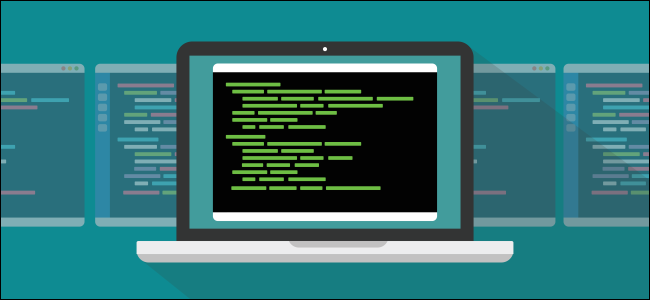
En Linux, awkes un dínamo de manipulación de texto de línea de comandos, así como un poderoso lenguaje de programación. Aquí hay una introducción a algunas de sus características más interesantes.
Cómo awk obtuvo su nombre
El awk comando fue nombrado usando las iniciales de las tres personas que escribieron la versión original en 1977: Alfred Aho , Peter Weinberger y Brian Kernighan . Estos tres hombres eran del legendario panteón Unix de AT&T Bell Laboratories . Con las contribuciones de muchos otros desde entonces, awk ha seguido evolucionando.
Es un lenguaje de programación completo, así como un conjunto de herramientas de manipulación de texto completo para la línea de comandos. Si este artículo abre el apetito, puede revisar todos los detalles acerca awk y su funcionalidad.
Reglas, patrones y acciones
awktrabaja en programas que contienen reglas compuestas por patrones y acciones. La acción se ejecuta en el texto que coincide con el patrón. Los patrones se encierran entre llaves ( {}). Juntos, un patrón y una acción forman una regla. El awkprograma completo está entre comillas simples ( ').
Echemos un vistazo al tipo de awkprograma más simple . No tiene patrón, por lo que coincide con todas las líneas de texto introducidas en él. Esto significa que la acción se ejecuta en cada línea. Vamos a usarlo en la salida de la whoorden.
Aquí está la salida estándar de who:
OMS
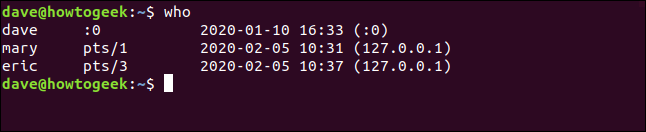
Quizás no necesitemos toda esa información, sino más bien, solo queremos ver los nombres en las cuentas. Podemos canalizar la salida desde whodentro awky luego decirle awkque imprima solo el primer campo.
De forma predeterminada, awkconsidera que un campo es una cadena de caracteres rodeada por espacios en blanco, el comienzo de una línea o el final de una línea. Los campos se identifican con un signo de dólar ( $) y un número. Entonces, $1representa el primer campo, que usaremos con la print acción para imprimir el primer campo.
Escribimos lo siguiente:
quien | awk '{imprimir $ 1}'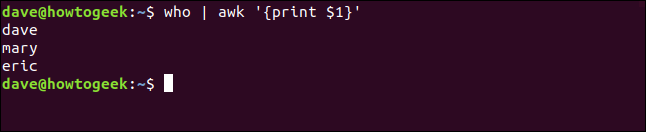
awk imprime el primer campo y descarta el resto de la línea.
Podemos imprimir tantos campos como queramos. Si agregamos una coma como separador, awkimprime un espacio entre cada campo.
Escribimos lo siguiente para imprimir también la hora en que la persona inició sesión (campo cuatro):
quien | awk '{imprimir $ 1, $ 4}'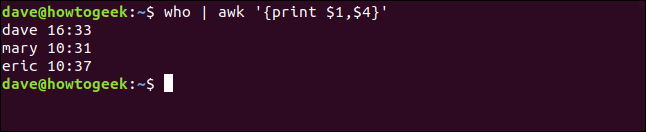
Hay un par de identificadores de campo especiales. Estos representan la línea completa de texto y el último campo en la línea de texto:
- $ 0 : representa la línea completa de texto.
- $ 1 : representa el primer campo.
- $ 2 : representa el segundo campo.
- $ 7 : representa el séptimo campo.
- $ 45 : representa el campo 45.
- $ NF : Significa «número de campos» y representa el último campo.
Escribiremos lo siguiente para que aparezca un pequeño archivo de texto que contiene una breve cita atribuida a Dennis Ritchie :
gato dennis_ritchie.txt
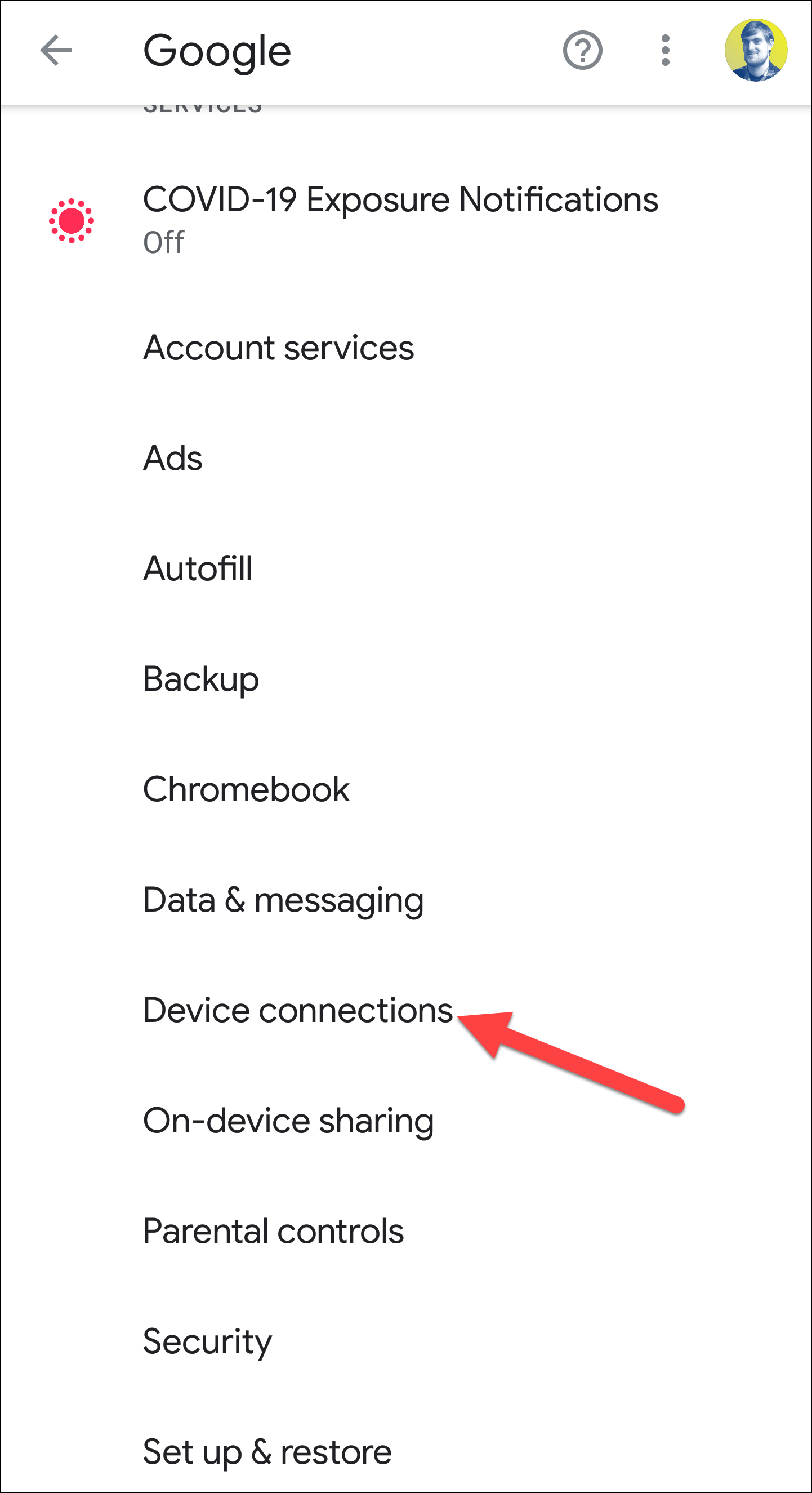
Queremos awkimprimir el primer, segundo y último campo de la cotización. Tenga en cuenta que, aunque está envuelto en la ventana de la terminal, es solo una línea de texto.
Escribimos el siguiente comando:
awk '{imprimir $ 1, $ 2, $ NF}' dennis_ritchie.txt
No conocemos esa «simplicidad». es el campo número 18 en la línea de texto, y no nos importa. Lo que sí sabemos es que es el último campo y podemos usarlo $NFpara obtener su valor. El período se considera simplemente otro carácter en el cuerpo del campo.
Agregar separadores de campo de salida
También puede indicarle awkque imprima un carácter particular entre campos en lugar del carácter de espacio predeterminado. La salida predeterminada del date comando es un poco peculiar porque el tiempo se coloca justo en el medio. Sin embargo, podemos escribir lo siguiente y usarlo awkpara extraer los campos que queramos:
fecha
fecha | awk '{imprimir $ 2, $ 3, $ 6}'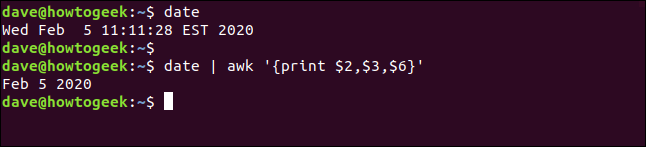
Usaremos la OFS variable (separador de campo de salida) para poner un separador entre el mes, el día y el año. Tenga en cuenta que a continuación incluimos el comando entre comillas simples ( '), no entre llaves ( {}):
fecha | awk 'OFS = "/" {imprimir $ 2, $ 3, $ 6}'fecha | awk 'OFS = "-" {imprimir $ 2, $ 3, $ 6}'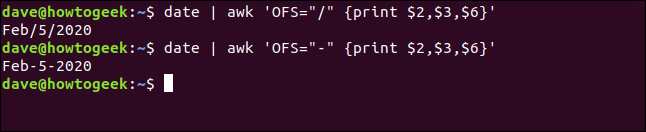
Las reglas BEGIN y END
Una BEGINregla se ejecuta una vez antes de que comience el procesamiento de texto. De hecho, se ejecuta awk incluso antes de leer cualquier texto. Una ENDregla se ejecuta después de que se haya completado todo el procesamiento. Puede tener múltiples reglas BEGIN y END, y se ejecutarán en orden.
Para nuestro ejemplo de una BEGINregla, imprimiremos la cita completa del dennis_ritchie.txtarchivo que usamos anteriormente con un título encima.
Para hacerlo, escribimos este comando:
awk 'BEGIN {print "Dennis Ritchie"} {print $ 0}' dennis_ritchie.txt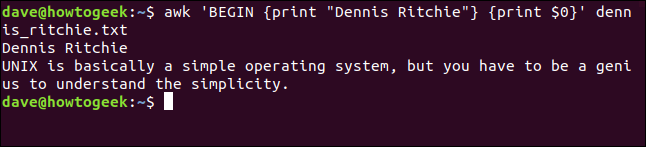
Tenga en cuenta que la BEGINregla tiene su propio conjunto de acciones encerradas dentro de su propio conjunto de llaves ( {}).
Podemos usar esta misma técnica con el comando que usamos anteriormente para canalizar la salida desde whoadentro awk. Para hacerlo, escribimos lo siguiente:
quien | awk 'BEGIN {print "Active Sessions"} {print $ 1, $ 4}'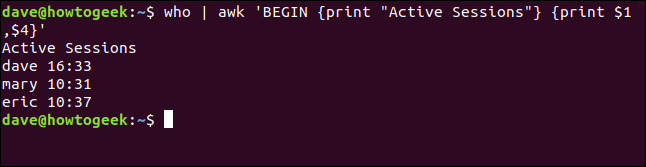
Separadores de campo de entrada
Si desea awktrabajar con texto que no usa espacios en blanco para separar campos, debe indicarle qué carácter usa el texto como separador de campo. Por ejemplo, el /etc/passwdarchivo usa dos puntos ( :) para separar campos.
Usaremos ese archivo y la -Fopción (cadena de separación) para indicarle awkque use los dos puntos ( :) como separador. Escribimos lo siguiente para decirle awk que imprima el nombre de la cuenta de usuario y la carpeta de inicio:
awk -F: '{imprimir $ 1, $ 6}' / etc / passwd
La salida contiene el nombre de la cuenta de usuario (o el nombre de la aplicación o demonio) y la carpeta de inicio (o la ubicación de la aplicación).
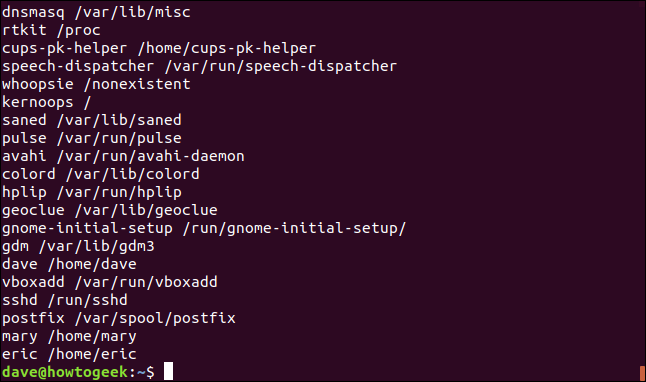
Adición de patrones
Si lo único que nos interesa son las cuentas de usuario habituales, podemos incluir un patrón con nuestra acción de impresión para filtrar todas las demás entradas. Debido a que los números de identificación de usuario son iguales o mayores que 1,000, podemos basar nuestro filtro en esa información.
Escribimos lo siguiente para ejecutar nuestra acción de impresión solo cuando el tercer campo ( $3) contiene un valor de 1,000 o mayor:
awk -F: '$ 3> = 1000 {imprimir $ 1, $ 6}' / etc / passwd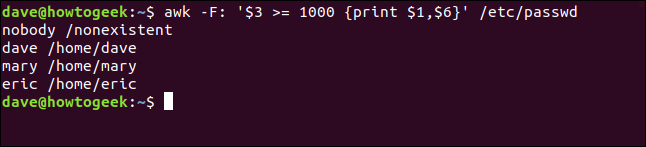
El patrón debe preceder inmediatamente a la acción con la que está asociado.
Podemos usar la BEGINregla para proporcionar un título a nuestro pequeño informe. Escribimos lo siguiente, usando la \nnotación ( ) para insertar un carácter de nueva línea en la cadena del título:
awk -F: 'BEGIN {print "Cuentas de usuario \ n -------------"} $ 3> = 1000 {print $ 1, $ 6}' / etc / passwd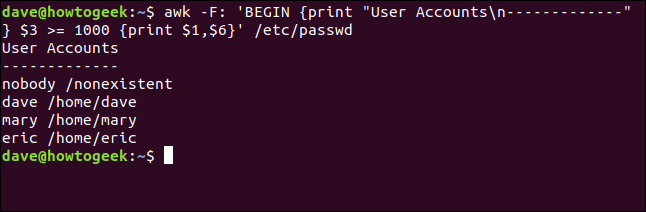
Los patrones son expresiones regulares en toda regla y son una de las glorias de awk.
Digamos que queremos ver los identificadores únicos universales (UUID) de los sistemas de archivos montados. Si buscamos en el /etc/fstabarchivo apariciones de la cadena “UUID”, debería devolvernos esa información.
Usamos el patrón de búsqueda «/ UUID /» en nuestro comando:
awk '/ UUID / {print $ 0}' / etc / fstab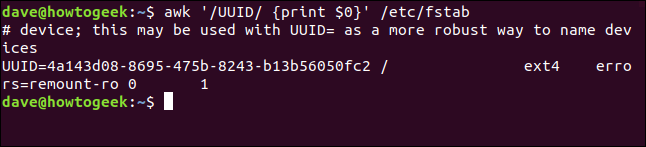
Encuentra todas las apariciones de “UUID” e imprime esas líneas. De hecho, hubiéramos obtenido el mismo resultado sin la printacción porque la acción predeterminada imprime toda la línea de texto. Sin embargo, para mayor claridad, a menudo es útil ser explícito. Cuando revise un script o su archivo histórico, se alegrará de haber dejado pistas para usted.
La primera línea que se encontró fue una línea de comentario, y aunque la cadena “UUID” está en el medio, la awkencontré. Podemos modificar la expresión regular y decirle awkque procese solo las líneas que comienzan con «UUID». Para hacerlo, escribimos lo siguiente que incluye el token de inicio de línea ( ^):
awk '/ ^ UUID / {print $ 0}' / etc / fstab
¡Eso es mejor! Ahora, solo vemos instrucciones de montaje genuinas. Para refinar aún más la salida, escribimos lo siguiente y restringimos la visualización al primer campo:
awk '/ ^ UUID / {imprimir $ 1}' / etc / fstab
Si tuviéramos varios sistemas de archivos montados en esta máquina, obtendríamos una tabla ordenada de sus UUID.
Funciones integradas
awktiene muchas funciones que puede llamar y usar en sus propios programas , tanto desde la línea de comandos como en scripts. Si investiga un poco, lo encontrará muy fructífero.
Para demostrar la técnica general para llamar a una función, veremos algunas numéricas. Por ejemplo, lo siguiente imprime la raíz cuadrada de 625:
awk 'BEGIN {print sqrt (625)}'Este comando imprime el arcotangente de 0 (cero) y -1 (que resulta ser la constante matemática, pi):
awk 'BEGIN {print atan2 (0, -1)}'En el siguiente comando, modificamos el resultado de la atan2()función antes de imprimirlo:
awk 'BEGIN {print atan2 (0, -1) * 100}'Las funciones pueden aceptar expresiones como parámetros. Por ejemplo, aquí hay una forma complicada de pedir la raíz cuadrada de 25:
awk 'BEGIN {print sqrt ((2 + 3) * 5)}'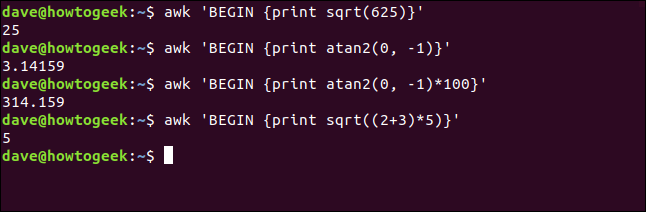
guiones awk
Si su línea de comando se complica, o desarrolla una rutina que sabe que querrá usar nuevamente, puede transferir su awkcomando a un script.
En nuestro script de ejemplo, haremos todo lo siguiente:
- Dile al shell qué ejecutable usar para ejecutar el script.
- Prepárese
awkpara usar laFSvariable de separación de campos para leer el texto de entrada con campos separados por dos puntos (:). - Use el
OFSseparador de campo de salida para indicarleawkque use dos puntos (:) para separar campos en la salida. - Establezca un contador en 0 (cero).
- Establezca el segundo campo de cada línea de texto en un valor en blanco (siempre es una «x», por lo que no es necesario que la veamos).
- Imprima la línea con el segundo campo modificado.
- Incrementa el contador.
- Imprime el valor del contador.
Nuestro guión se muestra a continuación.
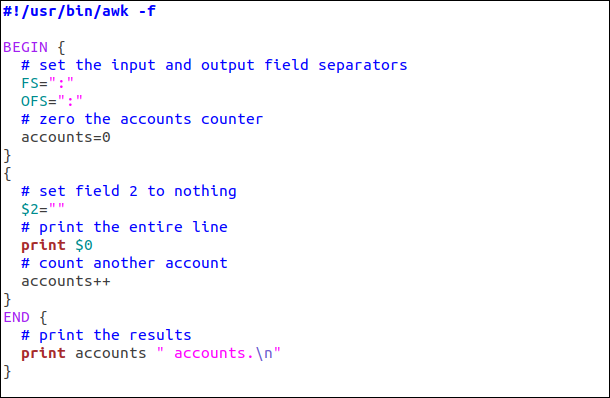
La BEGINregla realiza los pasos preparatorios, mientras que la ENDregla muestra el valor del contador. La regla del medio (que no tiene nombre ni patrón para que coincida con todas las líneas) modifica el segundo campo, imprime la línea e incrementa el contador.
La primera línea del script le dice al shell qué ejecutable usar ( awken nuestro ejemplo) para ejecutar el script. También pasa la -fopción (nombre de archivo) a awk, que le informa que el texto que va a procesar vendrá de un archivo. Pasaremos el nombre del archivo al script cuando lo ejecutemos.
Hemos incluido el siguiente script como texto para que pueda cortar y pegar:
#! / usr / bin / awk -f
EMPEZAR {
# establecer los separadores de campo de entrada y salida
FS = ":"
OFS = ":"
# cero el contador de cuentas
cuentas = 0
}
{
# establecer el campo 2 en nada
$ 2 = ""
# imprime la línea completa
imprimir $ 0
# contar otra cuenta
cuentas ++
}
FINAL {
# imprimir los resultados
imprimir cuentas "cuentas. \ n"
}Guarde esto en un archivo llamado omit.awk. Para hacer que el script executabl correo , escribimos lo siguiente usando chmod:
chmod + x omit.awk

Ahora, lo ejecutaremos y pasaremos el /etc/passwdarchivo al script. Este es el archivo awkque procesaremos por nosotros, usando las reglas dentro del script:
./omit.awk / etc / passwd

El archivo se procesa y se muestra cada línea, como se muestra a continuación.
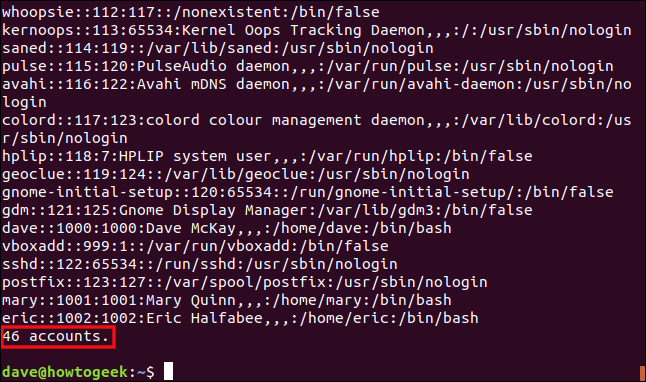
Las entradas «x» en el segundo campo se eliminaron, pero tenga en cuenta que los separadores de campo todavía están presentes. Las líneas se cuentan y el total se da en la parte inferior de la salida.
awk no significa incómodo
awkno significa incómodo; es sinónimo de elegancia. Se ha descrito como un filtro de procesamiento y un redactor de informes. Más exactamente, se trata de ambos o, mejor dicho, una herramienta que puede utilizar para ambas tareas. En solo unas pocas líneas, awk logra lo que requiere una codificación extensa en un lenguaje tradicional.
Ese poder es aprovechado por el concepto simple de reglas que contienen patrones, que seleccionan el texto a procesar y acciones que definen el procesamiento.

